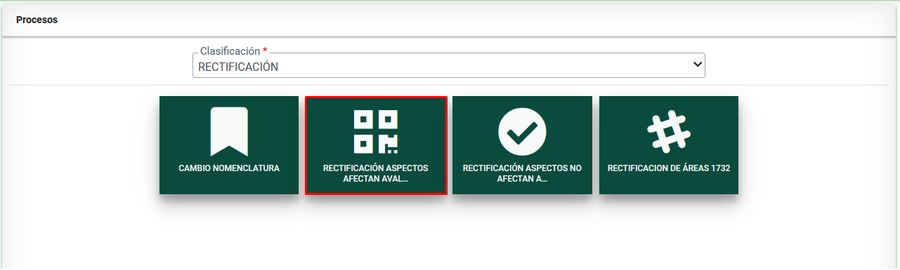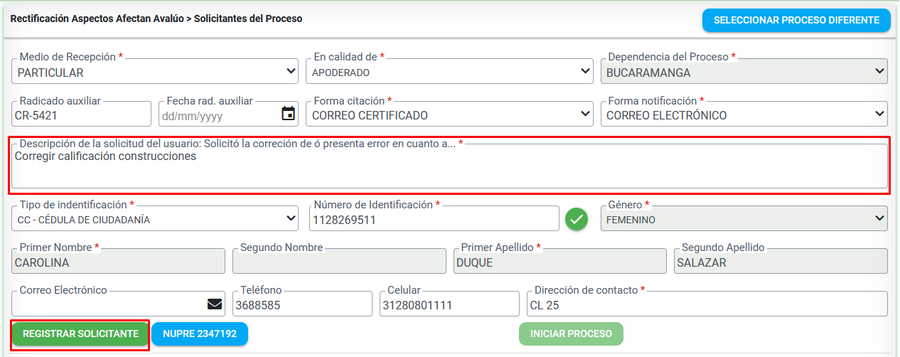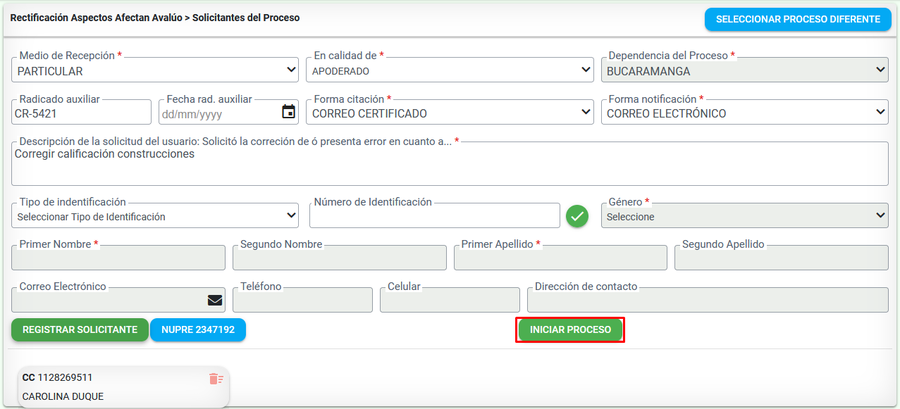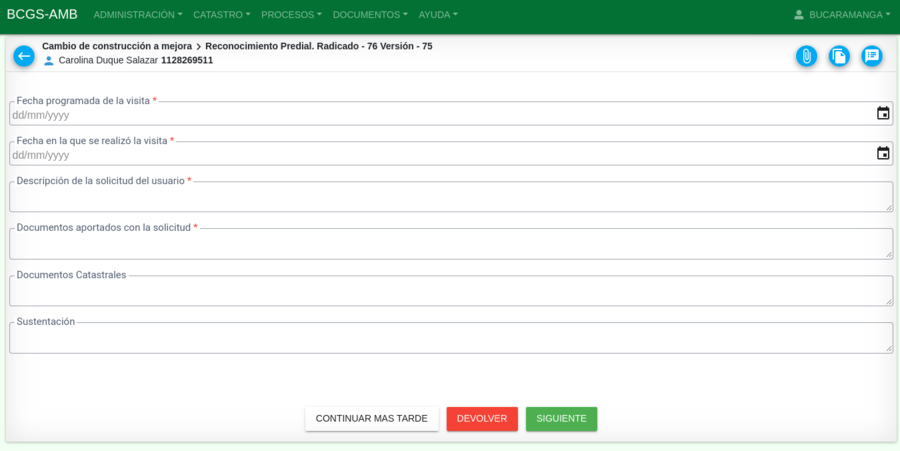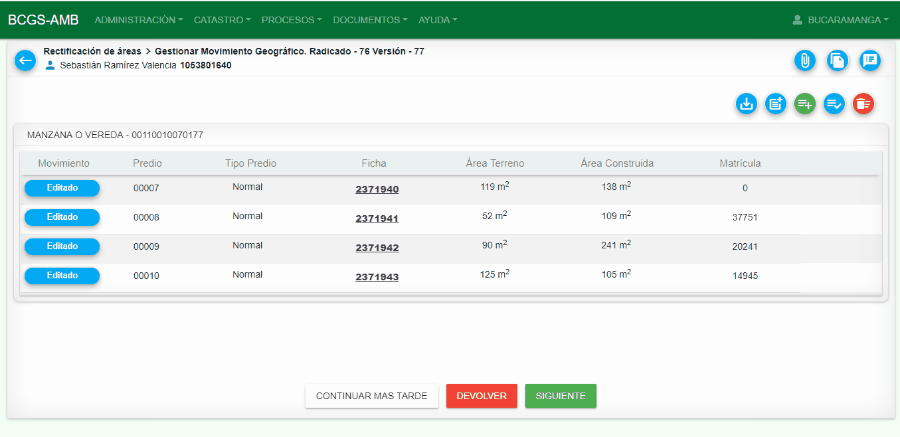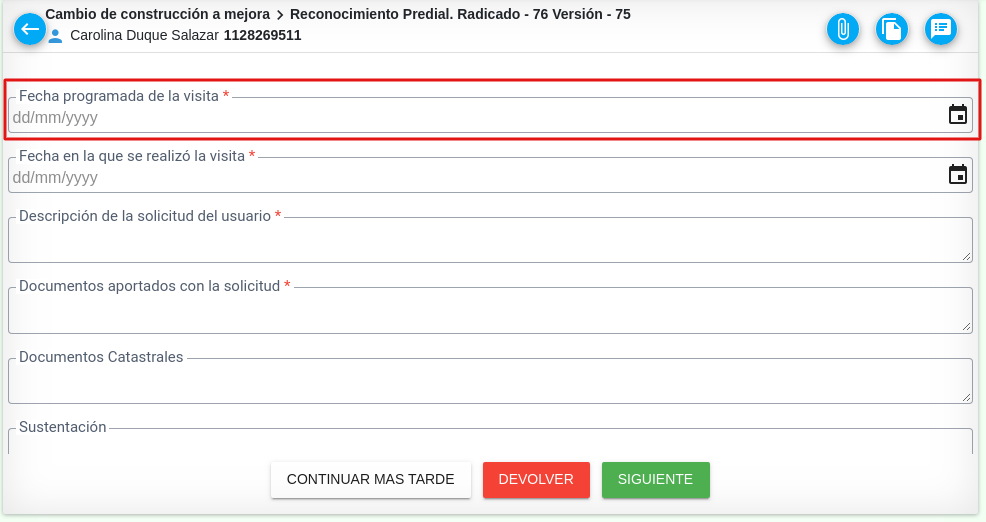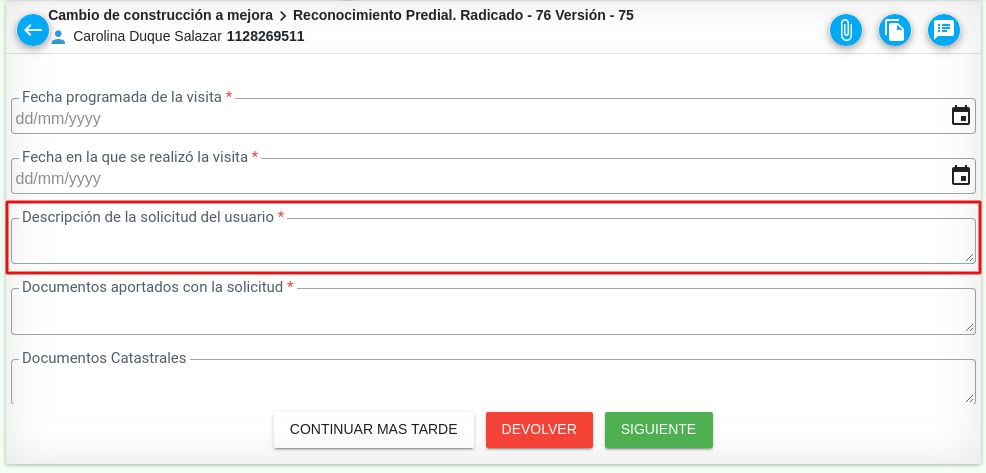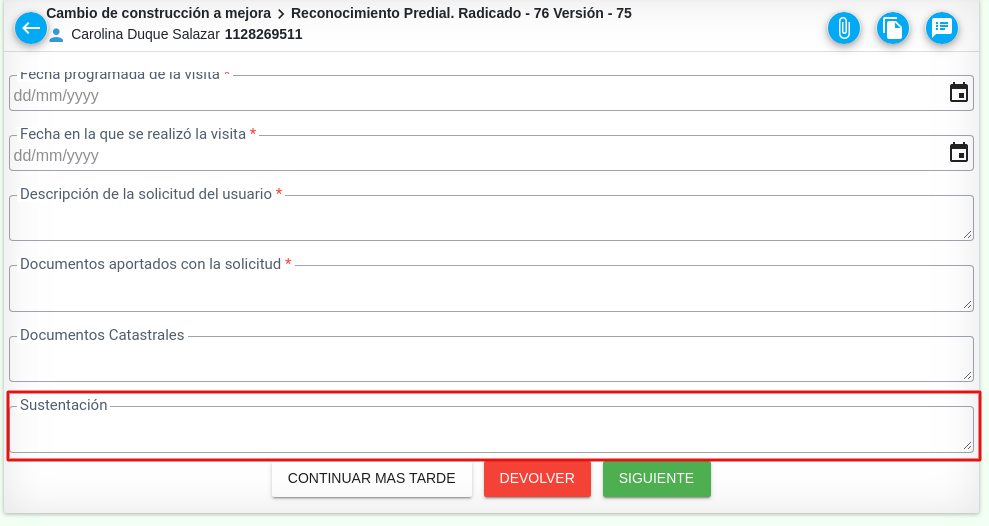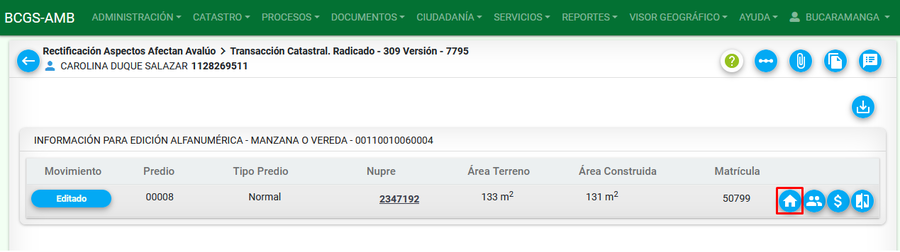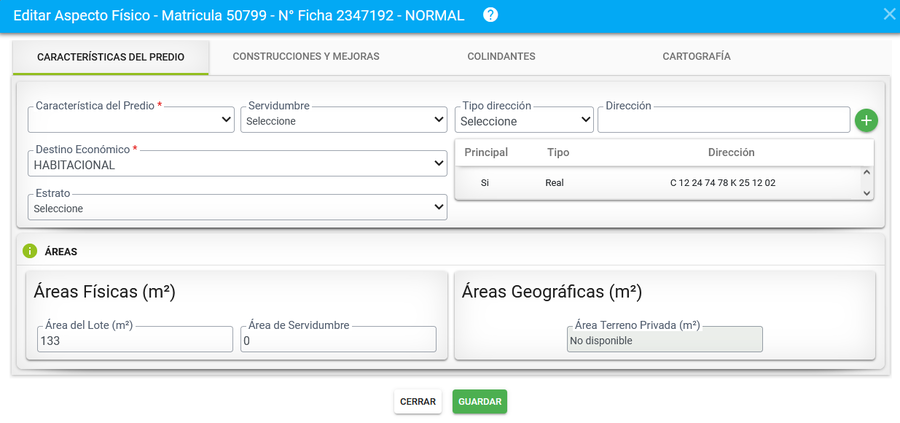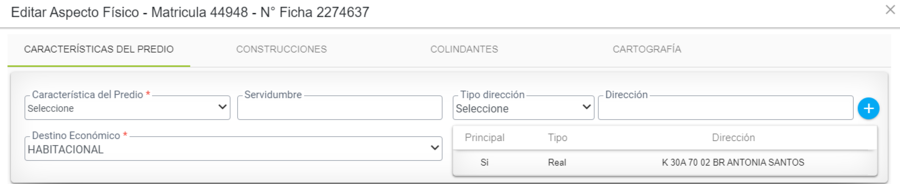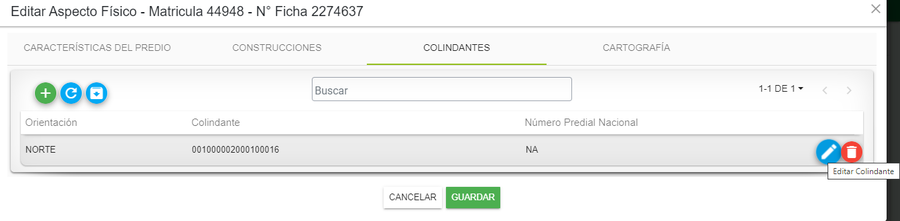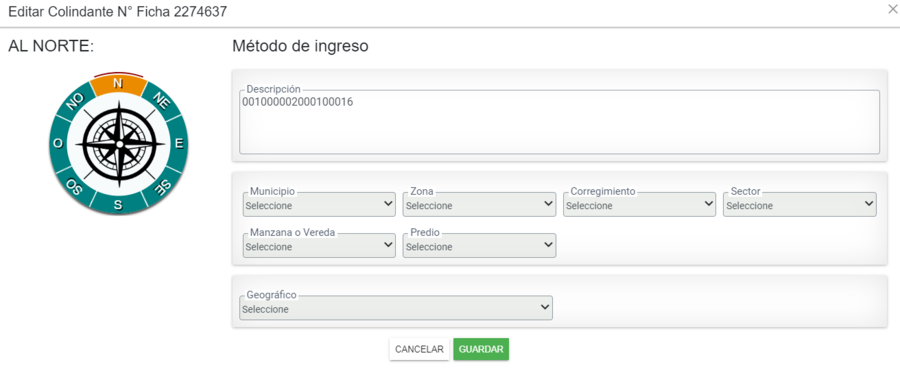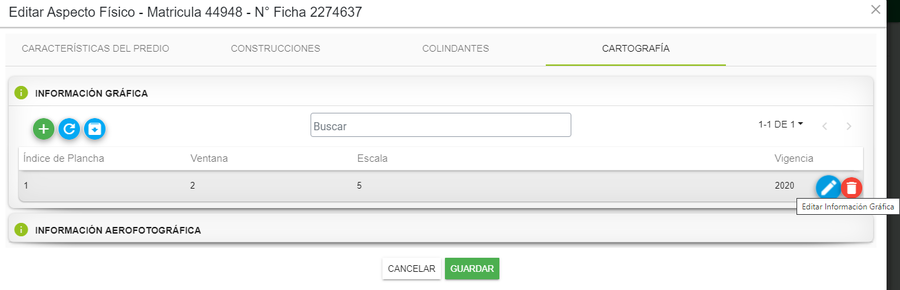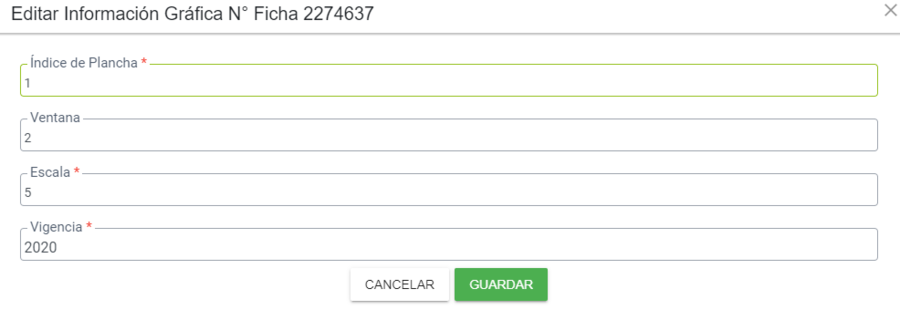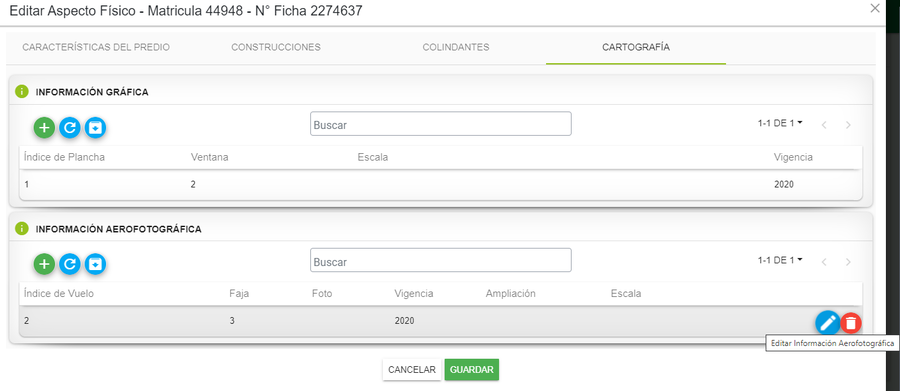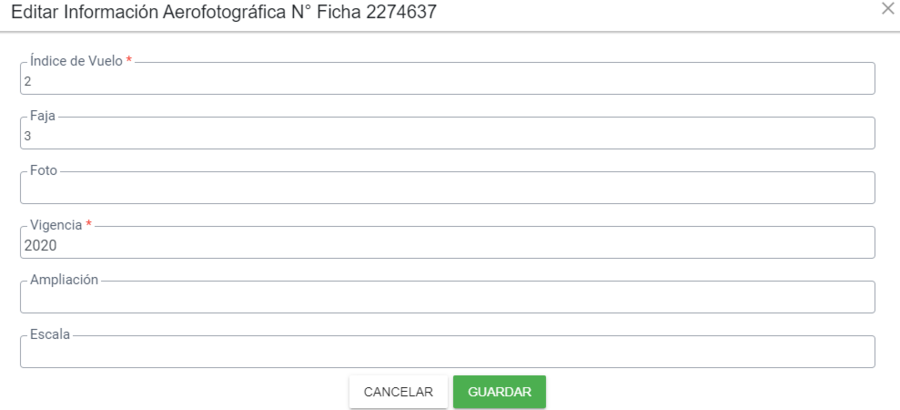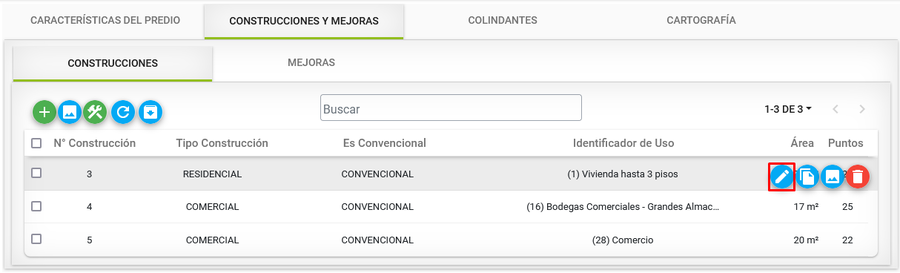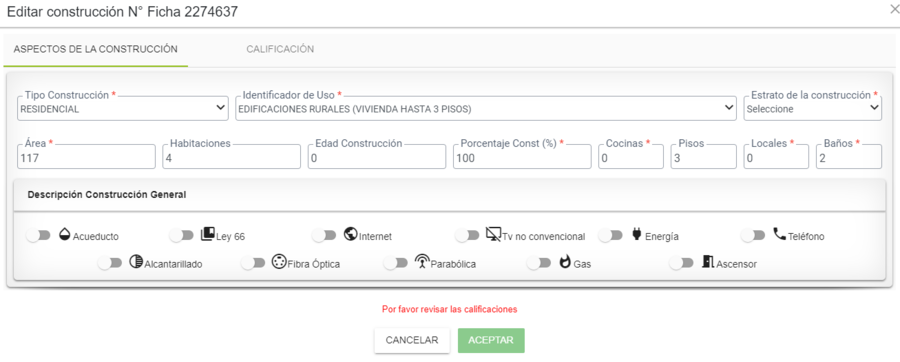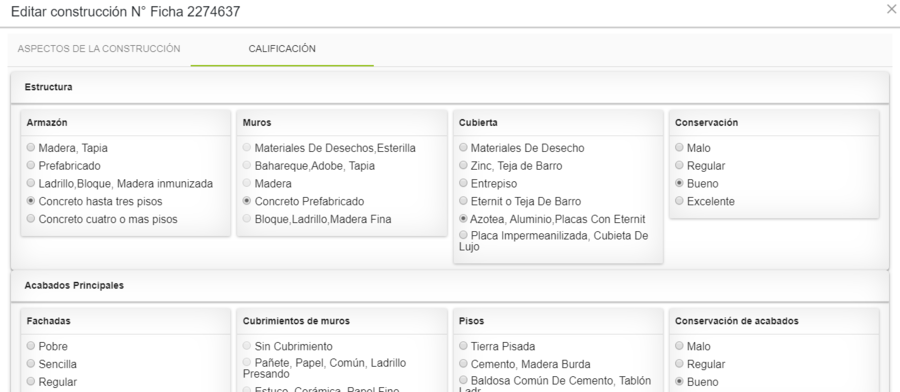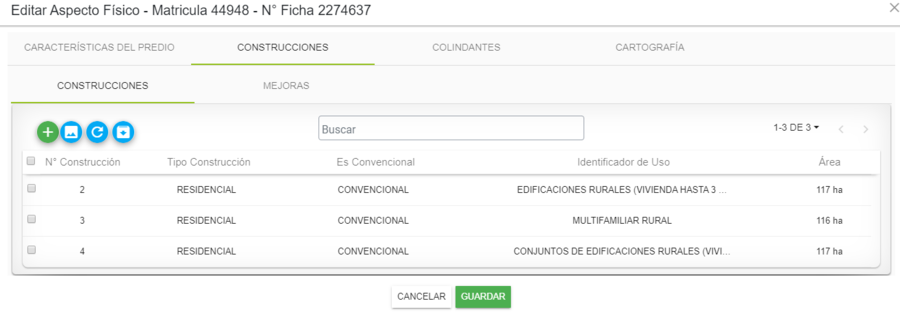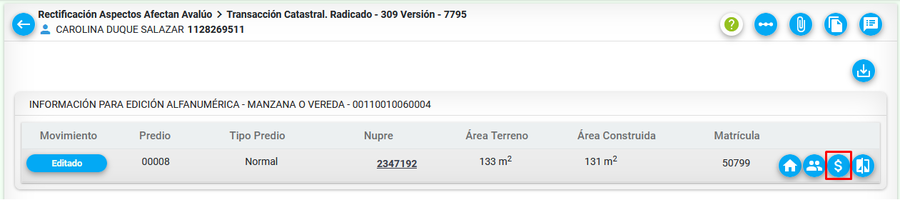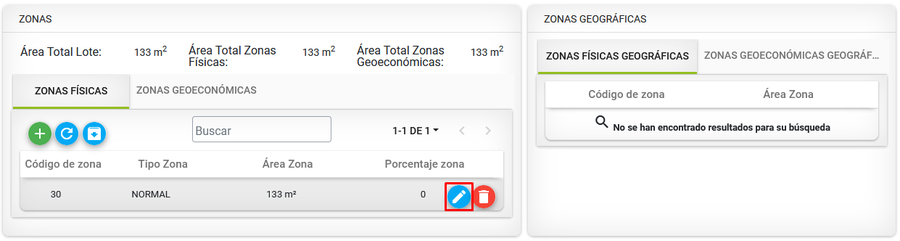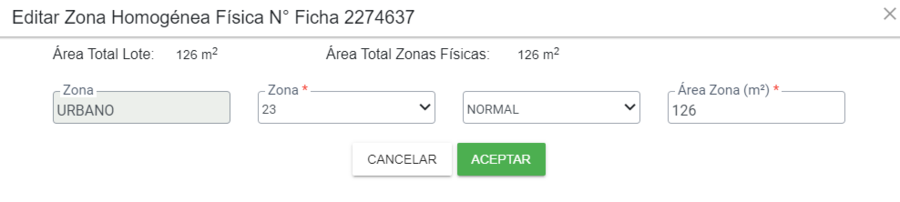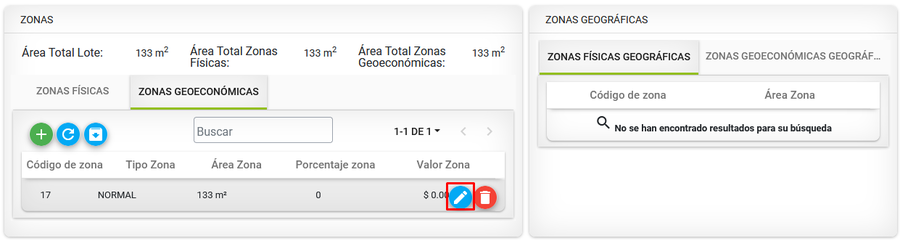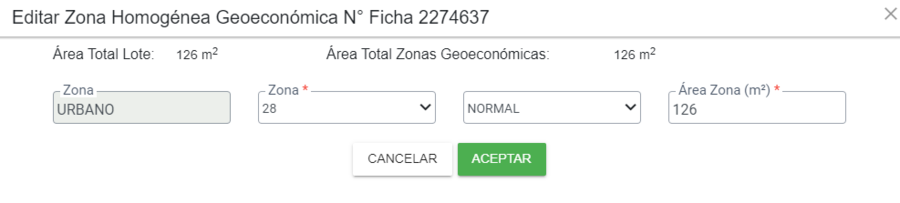Diferencia entre revisiones de «Rectificación Aspectos Afectan Avalúo»
| Línea 101: | Línea 101: | ||
[[Image: ReconocimientoSustentacion.png|center|frame|1080x1080px|<center>'''Reconocimiento Predial - Sustentación'''</center>]] | [[Image: ReconocimientoSustentacion.png|center|frame|1080x1080px|<center>'''Reconocimiento Predial - Sustentación'''</center>]] | ||
| + | ===Transacción Catastral Alfanumérica=== | ||
Ejecutar el trámite hasta la actividad “Transacción Catastral”. | Ejecutar el trámite hasta la actividad “Transacción Catastral”. | ||
Revisión del 18:53 3 nov 2021
Sumario
Introducción
La finalidad de este proceso es realizar la modificación de la información física y económica que puedan afectar el avalúo. A continuación se mostrará el paso a paso del trámite para su ejecución.
Ejecución del proceso de Rectificación aspectos afectan avalúo
Radicación
En la ventana de PROCESOS seleccionar la clasificación RECTIFICACIÓN y posteriormente el proceso.
Diligenciar la información del solicitante y la descripción de la solicitud del usuario. Posteriormente seleccionar el botón Registrar solicitante
Hacer clic en el botón "Iniciar Proceso", para registrar la solicitud.
Se muestra un mensaje con el número de radicado.
Se listan los documentos que deben de ser adjuntos a la solicitud, se seleccionan y se hace clic en el botón "Aceptar"
Se muestra el recibo del trámite.
Reconocimiento predial
Es el proceso mediante el cual se registra la información de la visita en campo realizada al predio objeto del trámite.
A continuación se explica cada uno de los campos del formulario que se tiene en los procesos catastrales y que cuentan con la funcionalidad de Reconocimiento Predial.
Transacción Catastral Geográfica
1. Gestionar movimiento catastro: diligenciar los datos de usuario para el ingreso a BCGS y entrar a la actividad Gestionar movimiento geográfico, en la cual podemos ver los procesos pendientes por gestionar.
2. Incorporar predio existente: Una vez identificado el predio objeto del proceso de gestión y los colindantes que serán modificados en el movimiento, dirigirse a la opción “Incorporar predio existente” en la cual se se agregan los predios que se verán afectados en la edición.
3. Exportar información geográfica: Cuando se tengan registrados los predios que tendrán modificaciones, ingresar a la opción “Exportar datos geográficos”, esta opción permite descargar el archivo gpkg que será modificado en la edición geográfica.
4. Edición geográfica: Una vez descargado el archivo en formato gpkg, iniciar edición geográfica del predio y colindantes. Este caso es un trámite de rectificación de áreas.
5. Importar información geográfica: Para cargar la información que ya fue objeto de edición, seleccionar la opción “Importar datos geográficos”, cargar el archivo en formato gpkg y por último “Aceptar” para finalizar la acción.
6. Visualizar resultados en visor geográfico: Una vez se haya realizado todo el proceso, dirigirse a la opción “Catastro”, elegir la opción “Consultar predio” e ingresar los datos del predio objeto de edición. Al ingresar al visor se pueden ver reflejados los cambios realizados.
- Fecha programada visita
Fecha en la cual se tiene programada para la visita en campo del predio.
- Fecha visita
Fecha en la cual se realizó la visita por parte del funcionario de la entidad, encargado de dicha actividad.
- Descripción de la solicitud del usuario
Se define la información que esta solicitando el usuario para la modificación y revisión del predio.
- Documentos aportados con la solicitud
Se debe mencionar todos los documentos que entrega el solicitante con la información de la solicitud.
- Documentos Catastrales
Mencionar todos los documentos catastrales necesarios o utilizados para soportar la solicitud del solicitante de acuerdo al análisis realizado.
- Sustentación
Registrar las conclusiones que serán soporte para responder a la solicitud del solicitante.
Transacción Catastral Alfanumérica
Ejecutar el trámite hasta la actividad “Transacción Catastral”.
Seleccionar el botón Editar aspectos físicos, para modificar información física.
Se muestra el formulario con la información que se puede editar.
Se puede agregar la dirección y el sistema la normaliza.
Seleccionar la pestaña de Colindantes y el botón editar de uno de los colindantes.
Editar el colindante ya sea en la orientación o en el colindante y seleccionar el botón Guardar
Seleccionar la pestaña Cartografía y el botón editar información gráfica o aerofotográfica
Se muestra el formulario.
Editar información Autográfica.
Se muestra el formulario de Editar información Autográfica
Seleccionar la pestaña Construcciones y el botón editar de una de las construcciones del predio.
Se muestra los formulario de editar Construcción.
Modificar el área de la construcción y la calificación
Se confirma el registro realizado.
Hacer clic en la opción de Editar Aspecto Económico.
Hacer clic en el botón de Editar Zona Homogénea Física.
Se muestra el formulario de Editar Zona Homogénea Física.
Se muestra el mensaje de validación.
Se muestra el mensaje de confirmación.
Hacer clic en el botón de Editar Zona Homogénea Geoeconómica.
Se muestra el formulario de Editar Zona Homogénea Geoeconómica